Lisää uusi WhatsApp-kontakti räätälöidyn QR-koodin avulla

Katso kuinka helppoa on lisätä uusi WhatsApp-kontakti räätälöidyn QR-koodin avulla, jotta voit säästää aikaa ja tallentaa kontakteja kuin ammattilainen.
Mitä tulee profiilikuvaasi WhatsAppissa, sinulla on vain kolme vaihtoehtoa, joista valita. Voit saada kaikki tai yhteystietosi näkemään sen. Mutta jos haluat täydellistä yksityisyyttä, voit myös valita Ei kukaan -vaihtoehdon. Mutta entä jos sinulla on vain tai muutama yhteystieto, jolta haluat piilottaa profiilikuvasi?
Mahdollisuus piilottaa profiilikuvasi vain muutamille kontakteille tai yhdelle WhatsAppissa ei ole saatavilla virallisesti. Mutta voit kokeilla temppua, joka saa työn tehtyä. Piilottamalla profiilikuvasi tunnet olosi mukavammaksi laittaa sen, josta pidät, etkä sellaista, joka on vain ok.
Jos et välitä, jos sinulla on kyseisen henkilön numero, voit aina poistaa hänet yhteystiedoista. Jos profiilikuvasi tietosuoja-asetukseksi on määritetty vain Yhteystiedot, he eivät voi nähdä sitä. Mutta jos se on joku, jota tarvitset etkä halua olla yhteyshenkilönä, on olemassa tapa piilottaa profiilikuvasi vain häneltä.
Aloita avaamalla yhteystietosovellus Android-laitteellasi. Tämä temppu ei toimi, jos avaat yhteystietosi WhatsAppista; sen on oltava peräisin puhelimesi mukana tulleesta yhteystietosovelluksesta . Kun olet avannut sovelluksen, etsi yhteystieto, jolta haluat piilottaa profiilikuvasi. Kun yhteystieto on auki, napauta kynäkuvaketta tehdäksesi joitain muutoksia yhteystietoon. Joissakin tapauksissa saatat nähdä vain kynäkuvakkeen, kun taas toisissa saatat nähdä kynäkuvakkeen, jossa on sanat Muokkaa yhteystietoa.
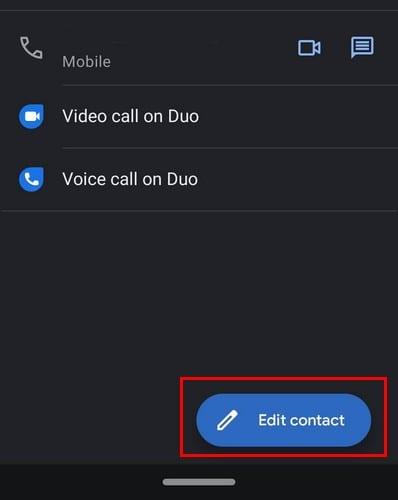
Siirry yhteystiedon puhelinnumeroon ja kirjoita #31# ennen yhteystiedon puhelinnumeroa. Puhelinnumero näyttää esimerkiksi tältä: #31#323-123-456. Koodin on oltava aivan numeron alussa. Puhelinnumerossa saattaa olla jo ennen kansainvälisiä koodeja . Muista napauttaa tallennuspainiketta ennen lähtöä.
Niinä aikoina, kun haluat olla täysin näkymätön WhatsAppissa, voit aina piilottaa profiilikuvasi kaikilta. Tehdäksesi tämän tällä kertaa, sinun on aloitettava avaamalla ensin WhatsApp. Napauta pisteitä oikeassa yläkulmassa ja siirry kohtaan Asetukset - napauta Tili ja sen jälkeen Tietosuoja-vaihtoehto.
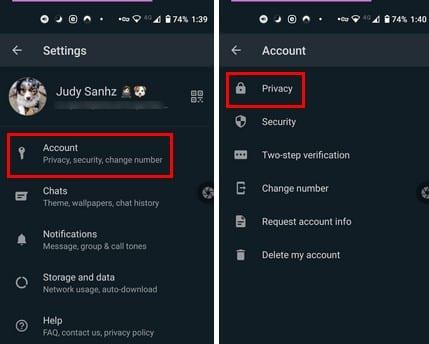
Napauta Yksityisyys-osiossa Profiilikuvat-vaihtoehtoa. Jos haluat piilottaa profiilikuvasi kaikilta, napauta sitä vaihtoehtoa. Jos haluat vain yhteystietosi eivätkä kaikki näkevän sitä, valitse Omat yhteystiedot.
Netissä on monia vaaroja. Ei ole ihme, että käyttäjät yrittävät suojata itseään mahdollisimman paljon kaikenlaisilla työkaluilla. Et koskaan tiedä, mitä joku voi tehdä kuvallasi, jonka hän on saanut WhatsApp-profiilistasi. Jos sinulla on yhteyshenkilö, johon et luota, tiedät, mitä voit tehdä pitääksesi kuvasi turvassa.
Katso kuinka helppoa on lisätä uusi WhatsApp-kontakti räätälöidyn QR-koodin avulla, jotta voit säästää aikaa ja tallentaa kontakteja kuin ammattilainen.
Mykistä ryhmäviestit Android 11:ssä pitämään ilmoitukset hallinnassa viestisovelluksessa, WhatsAppissa ja Telegramissa.
Osa käyttäjistä on valittanut, että WhatsApp ei lataa mediatiedostoja. Tutkimme asiaa ja löysimme viisi ratkaisua ongelman korjaamiseksi.
Opi, kuinka voit vaihtaa oletusselaimesi Windows 11:ssä helposti ja nopeasti. Täydellinen opas kaikille käyttäjille, jotka haluavat mukauttaa selainkokemustaan.
Tee viesteistä helpommin luettavia suurentamalla tekstiä missä tahansa WhatsApp-chatissa. Katso, kuinka voit tehdä sen helposti ja tehokkaasti!
Kuuntele kaikki WhatsApp-viestit halutulla nopeudella tekemällä näin. Jatka lukemista tietääksesi, mitä vaiheita sinun tulee noudattaa.
Jos et voi käynnistää WhatsAppia epätarkan puhelinpäivämäärän vuoksi, päivitä sovellus ja asenna uusin Android-versio. Opas sisältää tehokkaita ratkaisuja virheen korjaamiseen.
Jos et voi lähettää valokuvia, videoita tai muita tiedostoja WhatsAppin kautta, tiedostomuotoa ei ehkä tueta. Tässä on viisi ratkaisua ongelman ratkaisemiseksi!
Opas yhteystietojen lisäämiseen WhatsAppissa. Opi kolme helppoa tapaa lisätä uusia yhteystietoja WhatsApp-chat-luetteloosi.
WhatsApp-ryhmät ovat loistava tapa jakaa tietoja ja keskustella useiden ihmisten kanssa samanaikaisesti. Tässä artikkelissa kerromme, kuinka voit poistaa ryhmän tai poistua siitä.
Jos WhatsApp näyttää yhteystietojesi numerot niiden nimien sijaan, tämä tarkoittaa, että sovellus ei voinut synkronoida yhteystietojesi kanssa.
Yritätkö varmuuskopioida WhatsApp-keskustelusi, mutta se juuttuu jatkuvasti? Tämä artikkeli tarjoaa 14 tehokasta tapaa ratkaista tämä ongelma.
WhatsApp ei todellakaan tee selväksi, kuinka kirjautua ulos siitä – itse asiassa ei ole teknisesti mahdollista tehdä niin, ilman tilisi poistamista.
Opi vastaamaan tiettyyn viestiin Whatsappissa tehokkaasti ja vaivattomasti.
Vaikka WhatsApp on loistava työkalu, saatat huomata, että haluat päästä eroon tilistäsi. Pelkästään sovelluksen poistaminen ei poista sitä
Useimmille puhelimen käyttäjille on mukavampaa käyttää tummempaa värimaailmaa sovelluksissa ja järjestelmässä – se on helpompi silmille, vähemmän häiritsevä pimeässä ympäristössä,
Jos haluat kuunnella ääniviestejä WhatsAppissa lähettäjän tietämättä, välitä viesti eteenpäin tai ota lentokonetila käyttöön.
On tunnettu tosiasia, että useimmissa Facebookin omistamissa sovelluksissa on nyt "Tarinat"-ominaisuus. Se on läsnä myös WhatsAppissa muodossa "WhatsApp Status". Valitettavasti useimmat käyttäjät joutuvat ottamaan kuvakaappauksen.
WhatsApp-keskustelujen mykistäminen voi antaa sinulle mielenrauhan, kun sinulla on taipumus saada paljon viestejä. Yrität pysyä kärjessä ja vastata niin moneen kuin sinä
Lisää eloa WhatsApp-tarroihisi lisäämällä niihin ääntä. Näin.
Kun olet roottannut Android-puhelimesi, sinulla on täydet järjestelmän käyttöoikeudet ja voit suorittaa monenlaisia sovelluksia, jotka vaativat root-oikeudet.
Android-puhelimesi painikkeet eivät ole vain äänenvoimakkuuden säätämiseen tai näytön herättämiseen. Muutamalla yksinkertaisella säädöllä niistä voi tulla pikanäppäimiä nopeaan valokuvan ottamiseen, kappaleiden ohittamiseen, sovellusten käynnistämiseen tai jopa hätätoimintojen aktivoimiseen.
Jos unohdit kannettavan tietokoneesi töihin ja sinulla on kiireellinen raportti lähetettävänä pomollesi, mitä sinun pitäisi tehdä? Käytä älypuhelintasi. Vielä hienostuneempaa on muuttaa puhelimesi tietokoneeksi, jolla voit tehdä useita asioita samanaikaisesti helpommin.
Android 16:ssa on lukitusnäytön widgetit, joilla voit muuttaa lukitusnäyttöä haluamallasi tavalla, mikä tekee lukitusnäytöstä paljon hyödyllisemmän.
Androidin kuva kuvassa -tilan avulla voit pienentää videota ja katsoa sen kuva kuvassa -tilassa, jolloin voit katsoa videota toisessa käyttöliittymässä, jotta voit tehdä muita asioita.
Videoiden muokkaaminen Androidilla helpottuu tässä artikkelissa lueteltujen parhaiden videonmuokkaussovellusten ja -ohjelmistojen ansiosta. Varmista, että sinulla on kauniita, taianomaisia ja tyylikkäitä kuvia jaettavaksi ystävien kanssa Facebookissa tai Instagramissa.
Android Debug Bridge (ADB) on tehokas ja monipuolinen työkalu, jonka avulla voit tehdä monia asioita, kuten etsiä lokeja, asentaa ja poistaa sovelluksia, siirtää tiedostoja, roottata ja flashata mukautettuja ROM-levyjä sekä luoda laitteiden varmuuskopioita.
Automaattisesti napsauttavien sovellusten ansiosta sinun ei tarvitse tehdä paljoa pelatessasi pelejä, käyttäessäsi sovelluksia tai suorittaessasi laitteella olevia tehtäviä.
Vaikka mitään taikakeinoa ei olekaan, pienet muutokset laitteen lataus-, käyttö- ja säilytystavoissa voivat hidastaa akun kulumista merkittävästi.
Puhelin, jota monet ihmiset rakastavat juuri nyt, on OnePlus 13, koska siinä on erinomaisen laitteiston lisäksi myös ominaisuus, joka on ollut olemassa jo vuosikymmeniä: infrapunatunnistin (IR Blaster).



























